楽天モバイルとmineoを併用すると、1.5Mbpsの通信が使い放題・通話料金無料・2GBの高速通信を使えるスマホが月1,265円で利用できます。
「楽天モバイルとmineoを併用するとどんなメリットがあるの?」
「具体的に併用する方法や手順を教えて」
このような悩みはありませんか。
そこで本記事では、楽天モバイルとmineoの併用についての悩みを、元ソフトバンク社員の視点から解説します。

具体的には、以下の内容を解説していきます。
・ 楽天モバイルとmineoを併用するメリット
・ 楽天モバイルとmineoを併用するデメリット
・ 楽天モバイルとmineoを併用する手順
・ 楽天モバイルとmineoのキャンペーン情報
10分くらいで読めますし、楽天モバイルとmineoの併用が自分に合っているのか確認できるので、まずは一読ください。
【Tポイント】3月で終了するサービスを紹介 早めの「脱出」を
通話無料で通信し放題が月1,265円!楽天モバイルとmineoを併用するメリットは4つ
楽天モバイルとmineoを併用すると、両方のいいところどりができます。
併用するメリットは、次の4つです。
1. Rakuten Link利用で通話料無料
2. 最大1.5Mbpsの速度で通信し放題
3. データ容量2GB分の高速通信が可能
4. 月1,265円で運用できる
1つずつ解説しますね。
メリット1:Rakuten Link利用で通話料無料
楽天モバイルとmineoを併用する際は、通話を楽天モバイル、データ通信をmineoですることになります。
通話は楽天モバイルの通話アプリ「RakutenLink」を利用できるので無料です。
Rakuten Linkの使い方は、デフォルトの通話アプリとほとんど同じなので、使い方に困ることはほとんどありません。
通話をよくする方にとってはかなりのメリットですよね。
楽天モバイルにMNPで乗り換えれば、今まで使っていた電話番号のまま乗り換えられるので、安心してください。
仕事上電話を多く使う方などはメリットが大きいので、乗り換えを検討してみましょう。
メリット2:最大1.5Mbpsの速度で通信し放題
mineoには、パケット放題plusというオプションがあります。
月385円で最大1.5Mbpsの通信し放題になるかなりお得なオプションです。
1.5Mbpsと言われても、どのくらいの速度なのかイメージしにくいです。
1.5Mbpsあれば、次の画像のようなことができます。
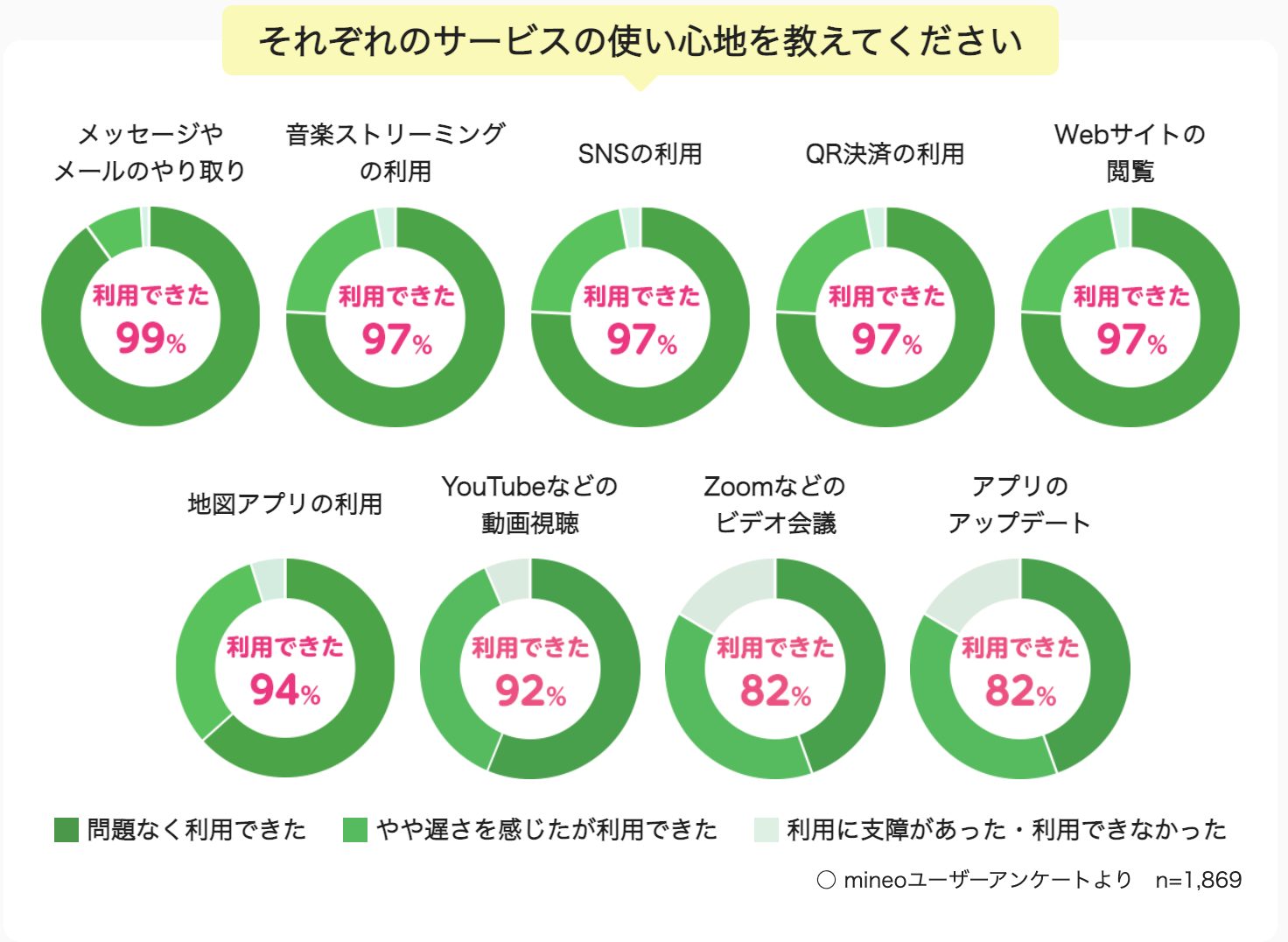
音楽ストリーミングやSNS、Webサイトの閲覧など、1.5Mbpsあればほとんどのことができます。
YouTubeを例に挙げると、480〜720pの動画視聴がストレスなく可能なくらいの速度です。
このパケット放題Plusに加入すれば、データ容量の大きいプランを契約しなくて済むので、1,265円で運用できてしまいます。
データ容量を多く消費する方も、mineoのパケット放題plusなら安心ですね。

メリット3:データ容量2GB分の高速通信が可能
楽天モバイルとmineoを併用して月1,265円で運用すると、データ容量2GBまでの高速通信も利用可能です。
2GBの内訳は次のとおり。
・ mineoの1GBプランの1GB
・ 楽天モバイルの1GB
月1,265円で利用する場合は、mineoの1GBプランを契約することになるので、mineoでは1GB分の高速通信が可能です。
さらに、楽天モバイルは1GBの使用であれば月額料金が無料なので、mineoの1GBと合わせて月2GBまで高速通信が利用できます。
「2GBって少なくない?」このように感じる方も多いかもしれません。
しかし、先ほどお伝えしたとおり、パケット放題Plusを利用すると最大1,5Mbpsで通信し放題なので安心です。
もしデータ容量が足りないと感じたら、容量の多いプランに変更しましょう。
mineoは大容量プランの料金が安く設定されているので、データ容量の多いプランに変更しても低価格で運用できます。
| 月額料金 | |
| 楽天モバイル+mineo(10GBプラン+パケット放題Plus) | 1,705円 |
| 楽天モバイル +mineo(20GBプラン+パケット放題Plus) | 1,925円 |
※全て税込価格です
表のとおり、mineoを20GBで契約しても、月1,925円で利用できます。
ちなみに、10GB以上のプランを契約する場合、パケット放題Plusは無料です。
2GBの高速通信+最大1.5Mbpsはかなり安心感があります。
メリット4:月1,265円で運用できる
ここまでの説明でお伝えしたメリットが月1,265円で利用できるのは、楽天モバイルとmineoを併用する最大のメリットです。
ここまでの内容を一度まとめると、次のとおり。
- 通話料金無料
- 最大1.5Mbpsの速度で通信し放題
- データ容量2GB分の高速通信が可能
上記のことが、1,265円で利用できてしまうのです。
大手キャリアや大手キャリアのサブブランドを契約している方はもちろん、格安SIMを使っているけど1,265円以上かかっている方などは、併用を検討してみてください。

通話はアプリの利用必須!楽天モバイルとmineoを併用するデメリットは4つ
ここまで、楽天モバイルとmineoを併用するメリットをお伝えしてきましたが、逆にデメリットもあります。
デメリットは次の4つです。
- DSDV対応機種を準備する必要がある
- 通話はRakuten Linkを使用する必要がある
- 通話品質が悪い場合がある
- 環境や時間帯によって通信速度が遅くなる
デメリットと一緒に解決できる場合は解決策もお伝えします。
メリットとデメリットを把握し、併用が自分に最適なのか確認してみましょう。
デメリット1:DSDV対応機種を準備する必要がある
楽天モバイルとmineoを併用する際は、DSDV対応機種を準備する必要があります。
DSVS機種には2種類のタイプがあり、次のとおりです。
・ 2枚のSIMを一緒に挿入できる機種
・ 1枚のSIMとeSIMが使える機種
つまり、DSVS機種とは1台のスマホで2枚のSIMを使える機種のことです。
eSIMはスマホ本体にSIMが内蔵されている構造で、iPhoneはeSIM対応です。
例えば、iPhoneで楽天モバイルとmineoを併用する場合は、楽天モバイルをeSIMで契約しmineoを物理SIMで契約することになります。
現在DSDV対応機種を所有していない方は、準備するのはデメリットです。
しかし、iPhoneであれば「iPhoneXR/XS/XS Max以降」に発売された機種であれば対応しているので、所有している方も多いのではないでしょうか。
そのほかにも、たくさんのAndroid端末もDSDVに対応しています。
詳しい契約方法や対応機種は、記事後半の「楽天モバイルとmineoを併用する手順や方法」で解説しているので参考にしてください。
デメリット2:通話はRakuten Linkを使用する必要がある
通話は楽天モバイルの無料通話を利用するため、Rakuten Linkを使用する必要があります。
通話のたびにRakuten Linkを起動させるのは面倒と思う方にはデメリットです。
しかし、操作や使い方はデフォルトの通話アプリとほとんど同じなので、そこまで手間がかかることではありません。
「デフォルトの通話アプリ以外使いたくない!」このような方にはデメリットですが、ほとんどの方はすぐに慣れます。
デメリット3:通話品質が悪い場合がある
通話はRakuten Linkを使用するのですが、通話する場所や時間帯などによって通話品質の悪い時があります。
なぜなら、Rakuten Linkは電話回線を使用せず、データ通信を利用して通話する仕組みだからです。
特に、建物の中での通話の品質は悪いので注意しましょう。
症状としては、次のような感じです。
・ 音が細かく途切れる
・ ハウリングが発生する
・ 相手に声が届かない
しかし、外や窓際などで電話する場合は上記のような症状はほとんど出ません。
なので、地下鉄などの繋がりにくい場所での電話は避けて電話することで対処できます。

デメリット4:環境や時間帯によって通信速度が遅くなる
データ通信はmineoの回線を利用するのですが、環境や時間帯によって通信速度が遅くなる場合があります。
これは、mineoだけでなくその他の格安SIM全般に言えることです。
ただ、mineoは格安SIMの中でも速度がかなり速く、利用者から高評価なので、そこまで心配する必要はありません。
例として、mineoと他の格安SIMの速度を比較すると、次のとおりです。
| 下り平均速度 | 上り平均速度 | |
| mineo | 43.43Mbps | 8.67Mbps |
| BIGLOBEモバイル | 18.39Mbps | 9.81Mbps |
| 楽天モバイル | 17.07Mbps | 8.4Mbps |
| nuroモバイル | 35.88Mbps | 12.96Mbps |
| IIjmio | 51.68Mbps | 11.84Mbps |
※参照:みんなのネット回線速度
下り速度が動画の視聴やSNS観覧などに参考となる速度で、上り速度が動画のアップロードなどに参考となる速度です。
表のとおり、他社と比較しても比較的速度が速いとわかります。
なので、速度が遅くなるのは事実ですが、使い物にならないほど速度が落ちるわけではないので安心してください。
楽天モバイルとmineoの併用手順をiPhone・Android別に紹介
では、具体的にどのように楽天モバイルとmineoを併用するのか、その手順を解説します。
難しいことはありません。手順に沿って進めれば大丈夫なように解説していきます。

手順1:併用できる機種を用意する
まずは、併用できる機種である「DSDV対応機種」を用意しましょう。
DSDVについての解説は、「DSDV対応機種を準備する必要がある」で解説しているので、確認してみてください。
iPhoneとAndroidでDSDVに対応している機種の一例をお伝えすると、次のとおりです。
| 対応機種 | |
| iPhone | ・iPhone XR/XS/XS Max ・iPhone 11シリーズ ・iPhone SE(第2世代) ・iPhone 12シリーズ ・iPhone 13シリーズ |
| Android | ・ASUS:ZenFone 7/7 Pro・ZenFone 8 ・HUAWEI:nova 5T・nova lite 3・P30 lite ・OPPO:Find X・OPPO A54 5G・OPPO A73・OPPO Reno3 A・OPPO Reno5 A・R17 Pro・Reno 10x Zoom ・Google:Pixel 4/4 XL・Pixel 4a/4a(5G)・Pixel 5 ・SHARP:AQUOS sense3 plus SH-M11・AQUOS sense3 SH-M12・AQUOS sense4 SH-M15・AQUOS sense4 plus SH-M16・AQUOS sense5G SH-M17・AQUOS zero2 SH-M13 |
表の機種は楽天モバイルとmineoで動作確認されているので、問題なく利用できます。
表の機種はあくまで一例です。
記載されていない機種でもDSDVに対応している機種はあるので、自分が利用している機種がDSDVに対応しているか確認してみてください。
DSDV対応機種なのか確認する際は、合わせて楽天モバイルとmineoで動作確認されている機種かも確認しましょう。
・楽天モバイル「ご利用製品の対応状況確認」
・mineo「動作確認済み端末検索」
手順2:SIMロックがかかっている場合は解除する
大手キャリアで購入した端末にはSIMロックがかかっているので、契約前に必ず解除してください。
SIMロックがかかっている状態だと、他社のSIMが利用できません。
SIMロックの解除は、店頭やWeb上から解除できます。
大手キャリアのSIMロック解除方法は、以下を参考にしてください。
・au:SIMロック解除のお手続き
・docomo:SIMロック解除
・SoftBank:ソフトバンクの携帯電話を他社で利用する/SIMロック解除
手順3:楽天モバイルを契約する
併用できる機種が用意できたら、楽天モバイルを契約しましょう。
楽天モバイルの電話番号が併用していく上での自分の電話番号になるので、今の電話番号を引き続き使いたい方は楽天モバイルにMNP乗り換えで契約する必要があります。
MNP乗り換えの手順は、次のとおりです。
(1) :現在利用している携帯会社でMNP予約番号を発行する
(2) :楽天モバイルにMNP乗り換えで契約
簡単ですよね。MNP予約番号は、現在利用している携帯会社へ電話で連絡するかWeb上から申請すれば数日で発行できます。
MNP予約番号が発行されたら、楽天モバイルとMNP乗り換えで契約します。
MNP乗り換えと言っても通常の契約とやる事はほとんど変わらず、MNP予約番号を入力する工程が増えるだけです。
楽天モバイル契約時の最大の注意点は、iPhoneなどのeSIM対応のスマホを利用する場合、楽天モバイルをesimで契約する必要がある点です。
eSIM対応のスマホを利用する場合、物理SIM+eSIMで併用することになるのですが、mineoはeSIMに対応していないので楽天モバイルをeSIMで契約する必要があります。
楽天モバイルの申し込みはこちら↓↓
手順4:mineoを契約する
手順3と4は前後しても大丈夫です。
次にmineoを契約しましょう。
契約する際は、次の点に注意して契約してください。
・ シングルタイプ(データ通信のみ)を選ぶ
・ 月1,265円で利用したい場合はデータ容量1GBを選ぶ
・ パケット放題Plusに加入する
mineoでは通話機能を使用しないので、データ通信のみのシングルタイプを選びます。
データ容量は自分に合った容量を選んで大丈夫ですが、月1,265円を実現させたい方は1GBを選びましょう。
パケット放題Plusの加入も忘れずに。

≪画像元:mineo≫
契約する際に、SIMのサイズを選ぶ項目があり混乱するかもしれませんが、以下の画像の箇所で「mineo対応SIMサイズ診断」してくれるので、わからない場合は活用してください。
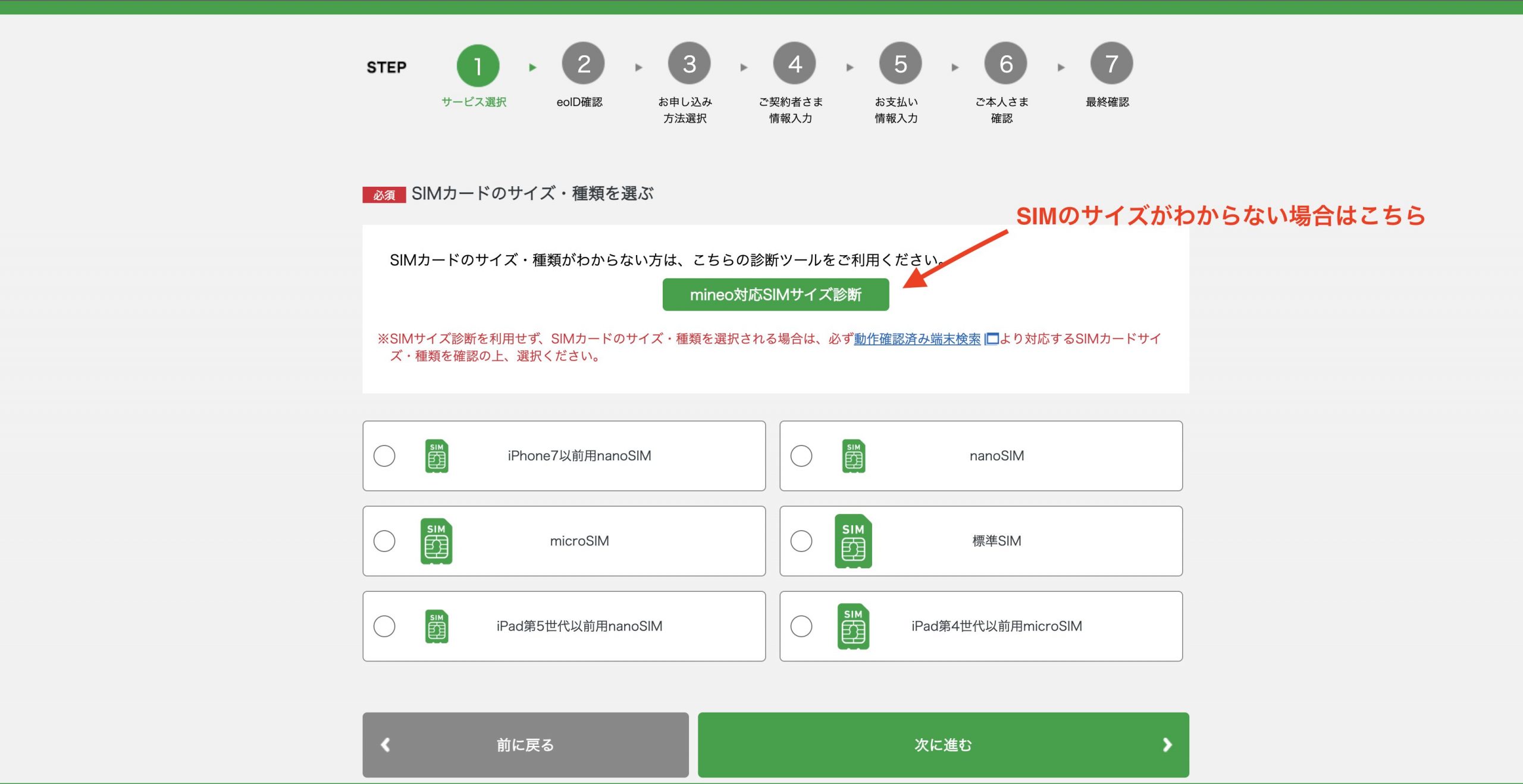
手順4:APNを設定する
楽天モバイルとmineoの契約が終わり、SIMが手元に届いたらAPNを設定します。
APNの設定は、iPhoneとAndroidで異なるので、それぞれ解説します。
iPhoneのAPN設定手順
まずは楽天モバイルの設定から行うので、mineoのSIMはまだ入れないでください。
楽天モバイルのAPN設定手順は、次のとおりです。
(1) :「my 楽天モバイルアプリ」をインストール
(2) :my 楽天モバイルアプリの申込番号をタップ
(3) :「開通手続きをする」をタップ
(4) :「続ける」をタップ
(5) :「モバイル通信プランを追加」をタップ
(6) :キャリア設定アップデートが出たら「アップデート」をタップ
以上で楽天モバイルのAPN設定は終了です。
次にmineoを設定します。
mineoのSIMをiPhoneに挿し、設定 → モバイル通信 → モバイルデータ通信と進み、mineoを指定してください。
APN設定の前に、上記の作業を行わないと正常に作動しないので注意しましょう。
モバイルデータ通信にmineoを指定したら、以下の手順でAPN構成プロファイルをダウンロードします。
(1) :Wi-Fiに接続
(2) :mineoの「ネットワーク設定」にアクセス
(3) :契約した回線のQRコードを読み取る
(4) :「許可」をタップ
(5) :閉じて「設定」→「一般」→「VPNとデバイス管理」と進む
(6) :先ほどダウンロードしたプロファイルをタップ
(7) :インストール
以上でiPhoneのAPN設定は終了です。

AndroidのAPN設定手順
Androidは、物理SIMを2枚使う場合と物理SIM+eSIMを使う場合に分かれます。
「物理SIMを2枚使う場合のAPN設定」は機種によって手順が異なるので、それぞれ使用する機種の公式サイトなどを確認しながら進めてみてください。
大まかな手順は次のとおりです。
(1) :設定 → ネットワークとインターネット → モバイルネットワークと進む
(2) :「アクセスポイント名」をタップ
(3) :登録されているAPNが表示されるので、楽天モバイルかmineoをタップ。
どちらも表示されていない場合は「+」マークをタップしアクセスポイントを編集します。
楽天モバイルやmineoから指定された名前・APNアドレス・ユーザー名・パスワードを入力
(4) :保存すると先ほどのAPN一覧に表示されるのでタップして登録
アクセスポイントを編集する際に入力する情報は、以下で確認できます。
・ 楽天モバイル:他社で利用していた製品でAPN設定をしたい
・ mineo:ネットワーク設定
「物理SIM+eSIMを利用する場合」も基本的には楽天モバイルとmineoを「物理SIMを2枚使う場合のAPN設定」の手順で設定します。
ただし、楽天モバイルはeSIMで契約しているので、「物理SIMを2枚使う場合のAPN設定」をする前に次の方法で開通手続きする必要があります。
(1) :「my 楽天モバイルアプリ」をインストール
(2) :my 楽天モバイルアプリの申込番号をタップ
(3) :「開通手続きをする」をタップ
少しややこしいのでまとめると次のとおりです。
【Androidで物理SIMを2枚使う場合のAPN設定】
・ mineoと楽天モバイルそれぞれのAPN設定を行う必要がある
【Androidで物理SIM+eSIMを利用する場合のAPN設定】
・ 基本的には【Androidで物理SIMを2枚使う場合のAPN設定】と同じ方法でAPN設定を行う
・ただし、eSIMの楽天モバイルはAPN設定の前に開通手続きをする必要がある
手順5:それぞれのSIMに役割を設定する
最後に、楽天モバイルとmineoそれぞれのSIMに以下のように役割を設定します。
・ 楽天モバイル:音声回線
・ mineo:データ通信
iPhoneの場合は、「設定」→「モバイル通信」と進み、「デフォルトの音声回線」で楽天モバイルを選択、「モバイルデータ通信」でmineoを選択すれば完了です。
Androidの場合は機種によって若干異なりますが、「設定」→「ネットワークとインターネット」→「モバイルネットワーク」→「アクセスポイント名」に進んで変更できます。
詳しくは端末の公式サイトなどで確認してみてください。
iPhoneが実質最大3万円引き! 楽天モバイルとmineoのキャンペーン情報を紹介
どうせ契約するなら、お得に契約したいです。
ということでここでは楽天モバイルとmineoのキャンペーンをお伝えします。
どのキャンペーンを利用して契約するか検討してみてください。

楽天モバイルのキャンペーン
楽天モバイルの主なキャンペーンをまとめてお伝えすると、次のとおりです。
| 内容 | |
| iPhone激トク乗り換え最大30,000ポイント還元! | ・iPhone 13 Pro MAX / iPhone 13 Pro / iPhone 13 / iPhone 13 miniを購入で最大30,000ポイントプレゼント ・iPhone 12 Pro MAX / iPhone 12 Pro / iPhone 12 / iPhone 12 mini / iPhone SEを購入で最大25,000ポイントプレゼント |
| お持ちのiPhoneで超トクのりかえキャンペーン | iPhoneで他社からMNP乗り換えの方に20,000ポイント還元 |
| Rakuten UN-LIMIT VI お申し込みキャンペーン | 契約時に対象のAndroid端末をセットで購入すると最大25,000ポイント還元 |
| 楽天ひかりUN-LIMITキャンペーン | 楽天モバイルと楽天ひかりをセットで申し込むと楽天ひかりの月額料金が1年間無料 |
※2022年2月時点での内容です
楽天モバイルで対象のiPhoneを購入すると、最大3万ポイント還元されます。
最新のiPhone13シリーズも対象なので、Apple公式で買うよりはるかにお得です。
iPhoneを購入しなくても、今まで使っていたiPhoneで他社から乗り換えると2万ポイント還元されるキャンペーンも開催しています。
キャンペーンはiPhoneだけではありません。
契約時に対象のAndroid端末を購入すると、最大2万5,000ポイント還元するキャンペーンも開催中。
乗り換えと同時に機種変更を考えている方も、乗り換えるだけの方もキャンペーンを活用してお得に契約しましょう。
楽天モバイルの申し込みはこちら↓↓
mineoのキャンペーン
mineoの主なキャンペーンは次のとおりです。
| 内容 | |
| 月額料金割引キャンペーン | デュアルタイプの新規契約で3ヶ月間月額料金最大1,188円割引 |
| 端末価格割引キャンペーン | 乗り換えで申し込みと同時に対象の端末を購入すると端末価格が最大80%割引 |
| パケット放題 Plus 最大2ヶ月無料キャンペーン | パケット放題 Plusが最大2か月無料 |
| eo×mineo セット割キャンペーン | eo光とmineoを契約するとeo光の月額料金が12か月間330円割引 |
現在mineoでは、3か月間月額料金が最大1,188円割引されるキャンペーンを開催しています。
シングルタイプではなくデュアルタイプの契約に限るので、楽天モバイルの通話が心配な方は、mineoでも通話できるようにデュアルタイプのSIMを申し込むのもおすすめです。
端末の割引キャンペーンも開催しています。
対象の端末が最大80%になるかなりお得なキャンペーンです。
iPhoneなども対象なので、一度確認してみてください。
さらに、関西を中心に展開している「eo光」という光回線を契約している方は、mineoを申し込むと割引が適用され、12か月間毎月330円割引されます。
特に、月額料金割引キャンペーンは2022年5月31日までの期限付きなので、お得に契約したい方は、早めに契約しましょう。

楽天モバイルとmineoの併用でいいとこ取りなスマホを使おう
今回は、楽天モバイルとmineoを併用するメリットやデメリット、詳しい手順などをお伝えしてきました。
もう一度大切なポイントをお伝えすると、次のとおりです。
| 楽天モバイルとmineoを併用するメリット | ・Rakuten Link利用で通話料無料 ・最大1.5Mbpsの速度で通信し放題 ・データ容量2GB分の高速通信が可能 ・月1,265円で運用できる |
| 楽天モバイルとmineoを併用するデメリット | ・DSDV対応機種を準備する必要がある ・通話はRakuten Linkを使用する必要がある ・通話品質が悪い場合がある ・環境や時間帯によって通信速度が遅くなる |
楽天モバイルとmineoを併用すると、お互いの弱点を補い合えるので、かなり使い勝手の良いスマホが完成します。
月1,265円で運用できるので、スマホの料金を抑えたい方などはぜひ本記事を参考に楽天モバイルとmineoを併用しましょう。
楽天モバイルの申し込みはこちら↓↓
mineoの申し込みはこちら↓↓
